Empower操作及数据处理
Empower GC 软件使用指南

3.1 创建仪器方法...................................................................................... 17 3.1.1 设置仪器属性.......................................................................... 21 3.1.2 保存仪器方法 ......................................................................... 30 3.1.3 运行样品中的进样体积 .......................................................... 33 3.1.4 停止液流按钮 (5890 和 6890 GCs).................................... 35 3.1.5 样品瓶容量和 Open Access (6890 GC) ................................. 35
图形列表 v
表格列表
2-1 模拟数据输出连接 ....................................................................... 14 4-1 GC 故障排除 ............................................................................... 41
Waters-Empower-批处理
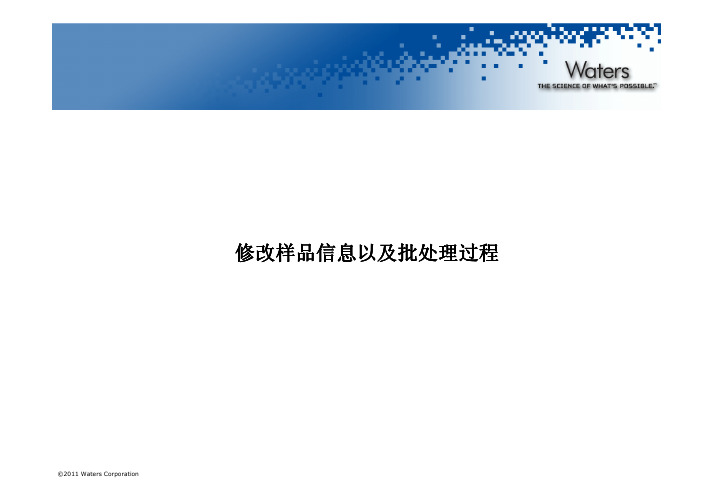
修改样品信息以及批处理过程将要学习如何:—应用“修改样品”在处理之前来改变或是增加标准品和未知样的信息—在组分表中输入标准品的“含量”或“浓度”—处理数据(2D和3D数据)更正样品信息错误输入采集数据时缺少的信息回到“样品组(sample sets)”窗口填标样含量:选中样品组,选“工具(tools)”菜单,点“改变样品Alter Sample”命令。
对于非样品组进样的样品,则回到“项目(Project)”窗口通道选项卡下,填标样含量:选中所需的标准样的通道,选“工具(tools)”菜单,点“改变样品(Alter Sample)”命令。
在出现的修改样品界面,选“编辑(Edit)”菜单,点“含量(Amounts)”命令。
选“组份Components”标签,在菜单中选择编辑(Edit)-“从处理方法复制”选择建立好的处理方法的名字,点“打开”将处理方法中的峰名字拷入“组份编辑器”界面,填入标样中相应组份的含量,点“确点击“是”定”。
回到“修改样品”界面,选“文件”菜单, 点“保存”命令后,退出此界面,回到“项目”界面。
填好组份含量后,在项目窗口下处理数据,处理方式有两种:1.如果要计算样品组中所有的样品,则选定要计算的样品组名,然后选择“处理(Process )”命令注意注意::以样品组方式处理时以样品组方式处理时,,样品组采样应先进标准样再进未知样2.如果要有选择地计算某些样品,则在“进样”或“通道”标签下选中要计算的样品,然后选“处理(Process )”命令注意注意::一定要先选“标准样”再选“未知样”点击“使用指定的处理方法(Use specified processing method)”然后指定处理方法,按“确定”更新结果组结果选择需要查看的数据,通过“工具(Tool)”-“查看(Review)”将结果打开。
标准曲线计算的三大要点:1.标准样中组分的含量必须预先输入到组分表中(含量即可在采样时输入,也可在“项目”窗口中,在“通道”标签下,选中要输入含量的样品,选“工具”菜单下“改变样品”命令,在出现的样品表中修改样品信息,或选“量”图标,输入或修改样品的含量。
Waters-Empower软件操作规程
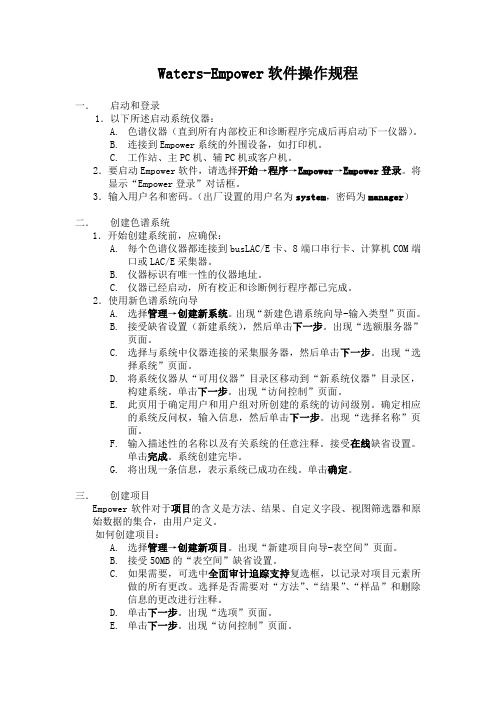
Waters-Empower软件操作规程一.启动和登录1.以下所述启动系统仪器:A.色谱仪器(直到所有内部校正和诊断程序完成后再启动下一仪器)。
B.连接到Empower系统的外围设备,如打印机。
C.工作站、主PC机、辅PC机或客户机。
2.要启动Empower软件,请选择开始→程序→Empower→Empower登录。
将显示“Empower登录”对话框。
3.输入用户名和密码。
(出厂设置的用户名为system,密码为manager)二.创建色谱系统1.开始创建系统前,应确保:A.每个色谱仪器都连接到busLAC/E卡、8端口串行卡、计算机COM端口或LAC/E采集器。
B.仪器标识有唯一性的仪器地址。
C.仪器已经启动,所有校正和诊断例行程序都已完成。
2.使用新色谱系统向导A.选择管理→创建新系统。
出现“新建色谱系统向导-输入类型”页面。
B.接受缺省设置(新建系统),然后单击下一步。
出现“选额服务器”页面。
C.选择与系统中仪器连接的采集服务器,然后单击下一步。
出现“选择系统”页面。
D.将系统仪器从“可用仪器”目录区移动到“新系统仪器”目录区,构建系统。
单击下一步。
出现“访问控制”页面。
E.此页用于确定用户和用户组对所创建的系统的访问级别。
确定相应的系统反问权,输入信息,然后单击下一步。
出现“选择名称”页面。
F.输入描述性的名称以及有关系统的任意注释。
接受在线缺省设置。
单击完成。
系统创建完毕。
G.将出现一条信息,表示系统已成功在线。
单击确定。
三.创建项目Empower软件对于项目的含义是方法、结果、自定义字段、视图筛选器和原始数据的集合,由用户定义。
如何创建项目:A.选择管理→创建新项目。
出现“新建项目向导-表空间”页面。
B.接受50MB的“表空间”缺省设置。
C.如果需要,可选中全面审计追踪支持复选框,以记录对项目元素所做的所有更改。
选择是否需要对“方法”、“结果”、“样品”和删除信息的更改进行注释。
D.单击下一步。
empower3使用-处理方法
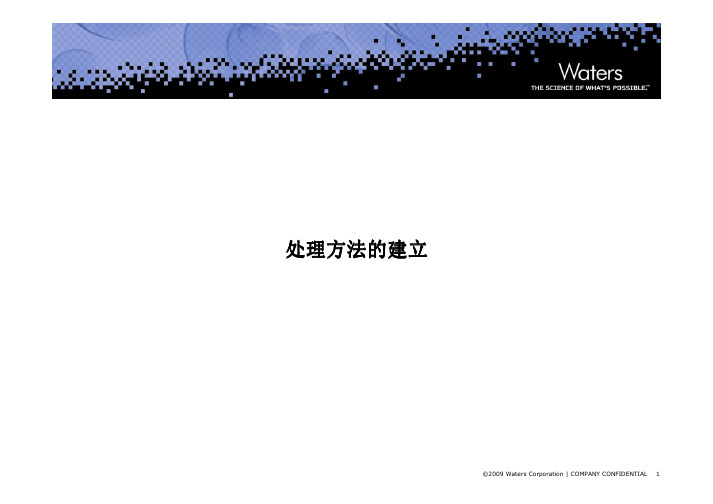
处理方法的建立访问数据的查看界面访问数据的查看界面选择“新建(New)”,“处理方法(Processing Method)”命令用鼠标选定一段基线以设定检测峰起用鼠标选定积分区间,点击“下一步”如有必要可设定最小峰面积和最小峰高,然后按“下一步”按“下一步”选择或输入峰(组份)的名字,它们一定要与组份表中组份的名字一致点击“下一命名处理方法,然后按“完成”,可采用如果不用计算机自动计算标准曲线,如果不用计算机自动计算标准曲线简单而快捷的交互式处理方式以上为2D数据的处理 3D数据处理略有不同在“通道(Channels)”标签栏下,选择最低浓度标准样品,然后选“查看(Review)”命令,到查看窗口建立处理方法和处理方法组.选择“提取色谱图(Extract Chromatogram)”命令设定处理波长输入波长数值选择“新建(New)”-“处理方法(Processing Method)”命令选择“使用处理方法向导(Use Processing Method Wizard)”, 然后按确定用鼠标选定最窄峰以设定峰宽,点击“下一步”用鼠标选定一段基线以设定检测峰起点和落点的阈值,点击“下一步”用鼠标选定积分区间,如有必要可设定最小峰面积和最小峰高,然后按“下一按“下一步”点“否”选择或输入峰(组份)的名字,它们一定要与组份表中组份的名字一致点击“下一点击“下一峰纯度测试选“是”,光谱匹配选“否”,然后点“下一步”用鼠标选取一段最平滑的基线设定纯度测试的阈值,这命名处理方法,然后按“完成”回到查看(Review)窗口后选“方法组(Method Set )”命令确认处理方法和波长通道,然后选择“保存”-“方法组(Method Set)”命令命名方法组,然后按“保存”积分到的峰过少–检测阈值太大,应降低阈值 积分到的峰过多–检测阈值太小,应提高阈值 峰落点–降低峰终点峰落点(拖尾)–提高峰终点在“查看”窗口建立处理方法.用“最低浓度”的标准品建立处理方法. 用“处理方法向导”建立一个处理方法. 在线性范围内应用该处理方法修改样品信息以及批处理过程更正样品信息错误输入采集数据时缺少的信息回到“样品组(sample sets)”窗口填标样含量:选中样品组,选“工具(tools)”菜单,点“改变样品Alter Sample”命令。
Empower色谱工作站的操作
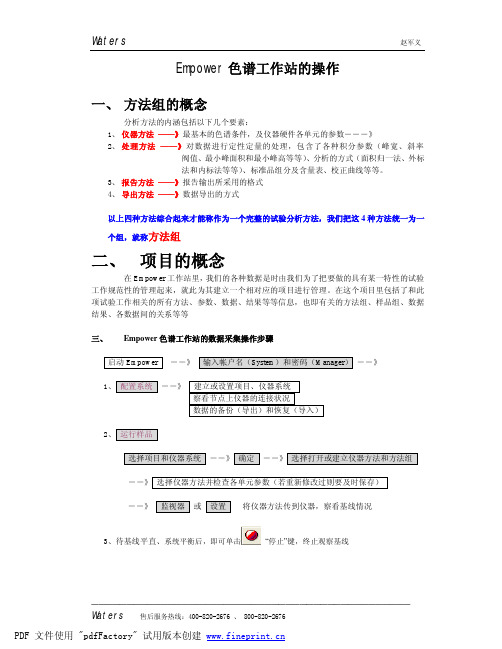
Empower色谱工作站的操作一、方法组的概念分析方法的内涵包括以下几个要素:1、仪器方法——》最基本的色谱条件,及仪器硬件各单元的参数―――》2、处理方法——》对数据进行定性定量的处理,包含了各种积分参数(峰宽、斜率阀值、最小峰面积和最小峰高等等)、分析的方式(面积归一法、外标法和内标法等等)、标准品组分及含量表、校正曲线等等。
3、报告方法——》报告输出所采用的格式4、导出方法——》数据导出的方式以上四种方法综合起来才能称作为一个完整的试验分析方法,我们把这4种方法统一为一个组,就称方法组二、项目的概念在Empower工作站里,我们的各种数据是时由我们为了把要做的具有某一特性的试验工作规范性的管理起来,就此为其建立一个相对应的项目进行管理。
在这个项目里包括了和此项试验工作相关的所有方法、参数、数据、结果等等信息,也即有关的方法组、样品组、数据结果、各数据间的关系等等三、Empower色谱工作站的数据采集操作步骤启动Empower --》输入帐户名(System)和密码(Manager)--》1、配置系统--》建立或设置项目、仪器系统察看节点上仪器的连接状况数据的备份(导出)和恢复(导入)2、运行样品选择项目和仪器系统--》确定--》选择打开或建立仪器方法和方法组--》选择仪器方法并检查各单元参数(若重新修改过则要及时保存)--》监视器或设置将仪器方法传到仪器,察看基线情况3、待基线平直、系统平衡后,即可单击4、随后等到系统空闲后,设定采集的参数——样品名、功能、样品体积、运行时间,最后单击四、Empower 数据处理方法的建立1.样品组→修改(改变)样品Alter Sample →(含)量Amount →组分Components →全部样品All Sample2.输入各标准样组分名、浓度值及单位→确定Enter→保存Save →关闭3.通道Channels →选择最低浓度标准品→查看Review4.处理方法向导Processing Method Wizard5.设置峰宽、阀值(斜率)、积分范围、最小面积和最小峰高等参数选择各组分名(含量和单位不填)、校正类型(即是外标法还是内标法)保存处理方法(建议取名为“▲▲▲处理方法”以便以后调用)→完成→关闭窗口6.通道Channels →选择标准品,再选要分析的样品→处理Processing →使用指定的处理方法:▲▲▲处理方法→清除校正→如何处理:校正并定量→确定7.到此,带有校正曲线的处理方法就建立起来了。
Waters Empower软件数据转出操作说明
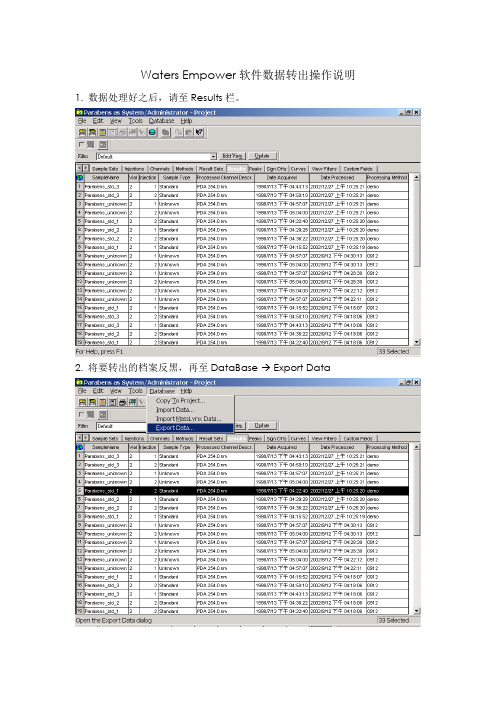
Waters Empower软件数据转出操作说明1. 数据处理好之后,请至Results栏。
2. 将要转出的档案反黑,再至DataBase Export Data
3. 按Edit Method。
4. 看见此窗口。
5. 将Filename填入,勾选Export ASCII File并将路径点选上去→Report Type:如果只有单一档案要转出,点选Individual;若是多个,请点选Summary By All →Delimiters:请将Text变为空白栏→Table:Export Table Data打勾,Load Table,选你需要的表格;若是表格中没有需要的字段,请按Edit Table 作修改。
6. 按Edit Table之后出现的窗口,选择右边你需要的字段,点两下,加入左边,如果左边有不需要的字段,可以删除。
选择完毕之后,按确定即可。
7. 再至File Save or Save as
8. 输入档名。
9. 点选档名 按OK。
10. 会显示转文件完成。
11. 打开Excel,开启旧档。
12. 选择所有档案,看见输入的Filename+数字,开启。
13.选分隔符。
14. 选Tab 按完成。
15. 即可看见分好的字段来运算。
Empower LC软件操作
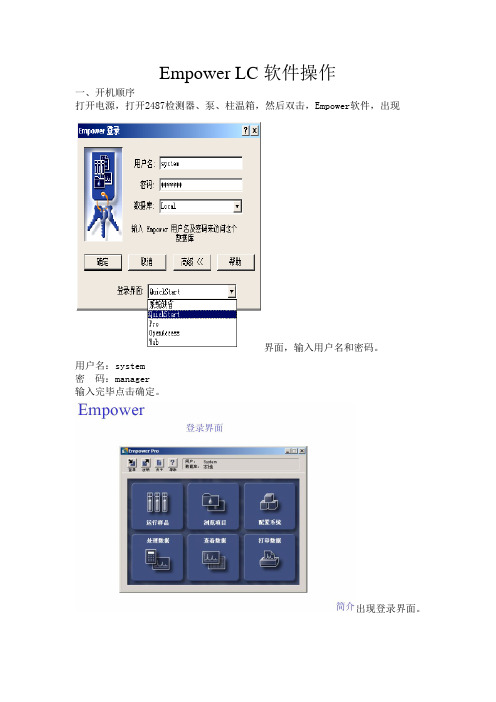
Empower LC软件操作一、开机顺序打开电源,打开2487检测器、泵、柱温箱,然后双击,Empower软件,出现界面,输入用户名和密码。
用户名:system密码:manager输入完毕点击确定。
出现登录界面。
二、采集数据点击运行样品在采集数据的项目栏中选择化学室,在色谱系统栏中选择1515-2420或1515-2487系统。
指定样品名称,样品的类型(功能),样品瓶号,进样体积及运行时间,然后点击“方法组”下拉菜单选中已有的方法组或按“创建方法组”按钮以建立一个新的方法组(Develop Methods)”按钮以建立一个新的方法组可以选择已有的仪器方法,也可以点“新建”钮来创建新的仪器方法在等度流速栏中填写所需流速,点击2487检测器图标,在波长模式项下选择单通道点击通道1,在波长(纳米)栏中填入所测样品的检测波长,其它各栏中参数不需变化。
点击TCM图标(柱温箱)在启用区域前点下,在设定值栏中填写所需温度,注:所需温度比室温高5℃。
点击改变流量键在流量A栏中填写所需流量,在变化率栏中填写0.5,点击应用键。
注:一般进样前要平衡一段时间,直到监视器中谱图的基线平直。
也可以随时点击中断键,退出监视器。
点击准备键,在样品名栏中,填写样品的信息。
开始进样。
三、样品组进样点击样品键在样品组方法栏中填写样品参数。
填写完毕后,点击运行键,开始样品组的进样。
四、数据处理:选择化学室,点击确定也可点击处理方法向导(快捷键)选择样品组,点击修改样品键点击量键在组份栏中输入已知标准的浓度,点击确定点击保存键注意:1.标准样中组分的含量必须预先输入到组分表中(含量即可在采样时输入,也可在“项目”窗口中,在“通道”标签下,选中要输入含量的样品,选“工具”菜单下“改变样品”命令,在出现的样品表中修改样品信息,或选“量”图标,输入或修改样品的含量。
)2.处理方法中被计算组分的名字必须与组分表中标准样组分的名字一致3.采用批处理方式计算标准曲线和未知样的含量,应先选标准样再选未知样。
Empower软件中文操作说明
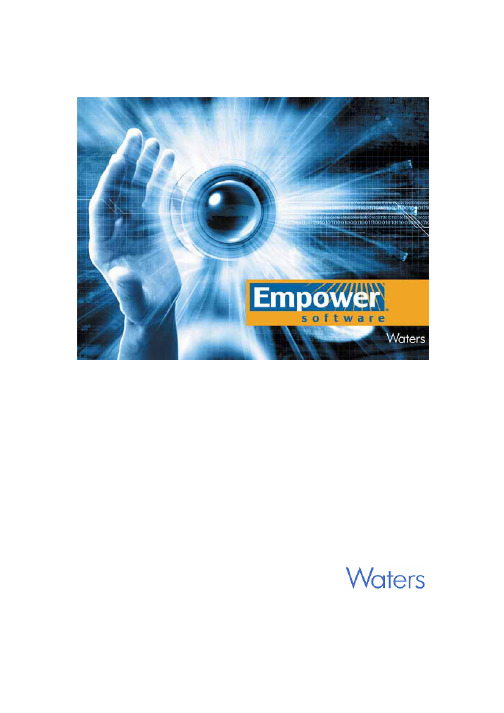
Empower软件一.登录1.双击电脑桌面上的Empower图标,出现Empower登录窗口。
2.输入用户名和密码,然后单击“确定”,进入Empower。
每次登录前必须输入用户名和密码。
注:出厂设置的用户名为 system,密码为 manager。
二.项目管理(一)新建项目1.单击鼠标左键进入“配置系统”。
2.在如下界面中,选中“项目”后,单击“新建项目”。
新建项目3.出现“新建项目向导”,如下图所示:a.“表空间”中接受50MB的表空间缺省设置。
在该向导步骤中,系统默认设置了“支持‘全面审计追踪’”。
如果不需要,可取消“支持‘完全审计追踪’”复选框,以取消对项目元素(如方法和样品)所做的所有修改的记录。
如需要,则选中该复选框之后,还再选择是否需要对“方法变化”、“结果变化”、“样品信息变化”和“删除”的更改进行注释。
单击“下一步”。
注:“完全审计追踪”功能用于支持法规的要求,如果没有法规要求可以不选,这样可以简化实验和节省硬盘空间。
b.“选项”页中,选择用于本项目的选项。
单击“下一步”。
注:如果无法确定适当的设置,请接受默认选项。
c.“访问控制”页中,根据需要选择设置对您所创建的项目具有访问权限的用户和用户组或者接受缺省的选项,然后单击“下一步”。
注:如果无法确定适当的设置,请接受默认选项。
d.在“复制”中,接受默认的选项,然后单击“下一步”。
e.在“输入名称”页中,输入项目的名称,必要时输入注释内容。
最后单击“完成”来结束新项目的创建。
注:项目名中不能出现空格。
可使用下划线(_ ) 分隔词。
另外,名称不能以数字开头。
如果在前面选中了“完全审计追踪”选项,则必须在文本框中输入注释。
注:项目是方法、结果、自定义字段、视图筛选器和原始数据的集合,由用户定义。
该集合驻留在Empower数据库中并在“浏览项目”中显示。
项目是为了方便用户归类、管理和检索相应的数据,应根据实际情况来决定是否建立,并不是每次开机都要创建。
- 1、下载文档前请自行甄别文档内容的完整性,平台不提供额外的编辑、内容补充、找答案等附加服务。
- 2、"仅部分预览"的文档,不可在线预览部分如存在完整性等问题,可反馈申请退款(可完整预览的文档不适用该条件!)。
- 3、如文档侵犯您的权益,请联系客服反馈,我们会尽快为您处理(人工客服工作时间:9:00-18:30)。
Empower
一、配置管理器
二、仪器方法和方法组
三、数据采集
四、处理方法的建立
五、查看结果及报告生成
选中“项目(Projects)”
选择父项目选择父项目,,然后按“下一步”。
输入项目的容量输入项目的容量,,如果不要审计追踪如果不要审计追踪,,将“支持‘全面审计追踪’前的勾去掉前的勾去掉,,然后按“下一步”。
注意注意::推荐将表空间改为
100M
选择访问权
限后限后,,点“下
一步”
选择从其它项目要拷贝的内容(一般选默认Defaults),按“下一步”
命名项目后命名项目后,,按
“完成”
新建的项目出现
在列表上在列表上。
一、配置管理器
二、仪器方法和方法组
三、数据采集
四、处理方法的建立
五、查看结果及报告生成
一、配置管理器
二、仪器方法和方法组
三、数据采集
四、处理方法的建立
五、查看结果及报告生成
一、配置管理器
二、仪器方法和方法组
三、数据采集
四、处理方法的建立
五、查看结果及报告生成
2D 通道峰
用鼠标选定一段基线以设定检测峰起
点和落点的阈值点和落点的阈值,,点击“下一步”
用鼠标选定积分区间用鼠标选定积分区间,,点击“下一步”
如有必要可设定最小峰面积和最小峰高如有必要可设定最小峰面积和最小峰高,,然后按“下一步”
按“下一步”
更正样品信息错误
输入采集数据时缺少的信息。
